为什么电脑找不到蓝牙
更新时间:2024-01-14 09:06:02作者:xiaoliu
近年来随着科技的不断进步和智能设备的普及,蓝牙技术在我们的生活中扮演着越来越重要的角色,有时我们会遇到一些困扰,那就是电脑找不到蓝牙或者电脑蓝牙开关找不到的问题。这不仅让我们无法享受到蓝牙技术带来的便利,更使我们感到困惑和苦恼。为什么会出现电脑找不到蓝牙的情况呢?电脑蓝牙开关为何找不到?本文将从几个可能的原因来探讨这个问题的解决方法。
方法如下:
1.打开电脑设置——设备,查看蓝牙设置是否存在。
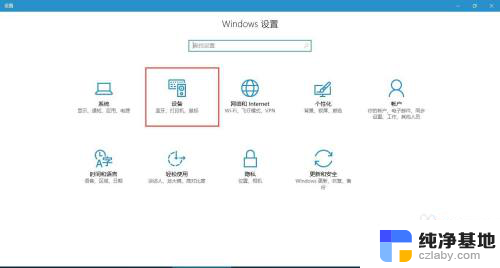
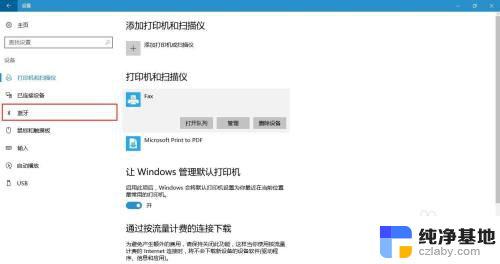
2.如果不存在,可通过任务管理器查看【蓝牙支持服务】是否启动。
方法如下:
(1)首先按下键盘上的【Win】+【R】打开运行窗口输入【services.msc】并打开。
(2)进入到服务界面后,我们向下查找,找到【蓝牙支持服务】。
(3)双击打开【蓝牙支持服务】,服务状态为已停止。点击【启动】。
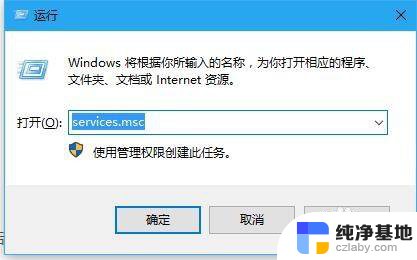
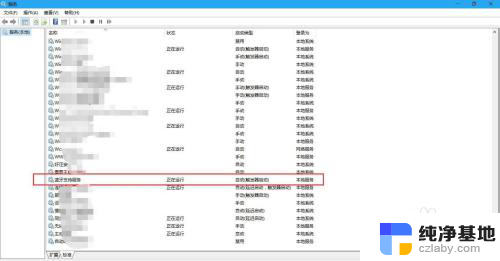
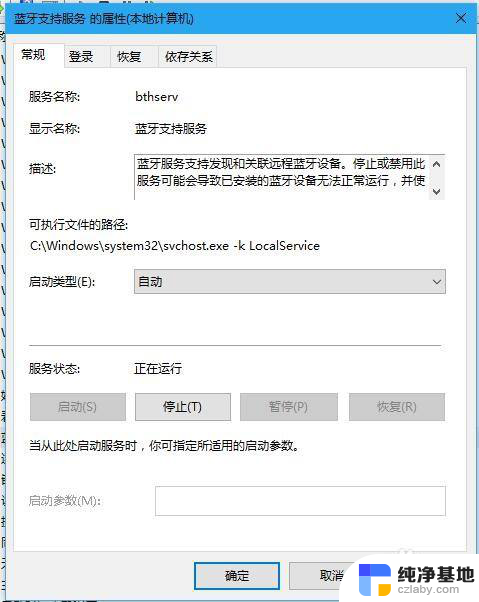
3.若以上方法都还不能解决问题,就用一下第二种方法(检查驱动):
第一步:首先打开【设备管理器】(方法:找到“此电脑”并右击,然后选择“管理”即可打开“设备管理器”。)
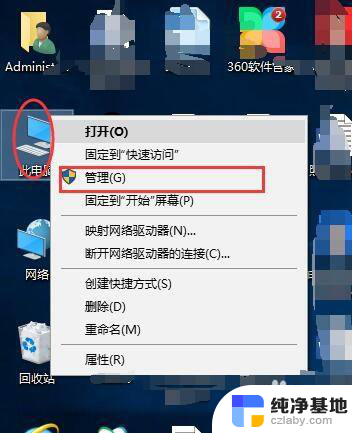
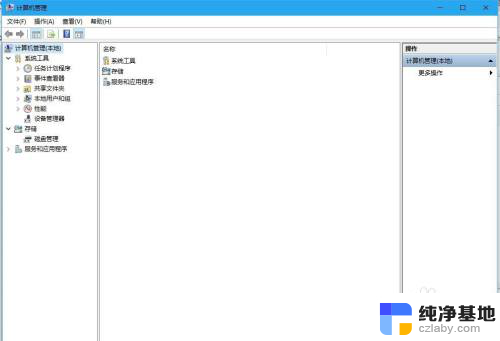
4.第二步:点击【设备管理器】,找到“蓝牙”,并展开前边的展角。看驱动是否正常,本人这样的是正常状态。
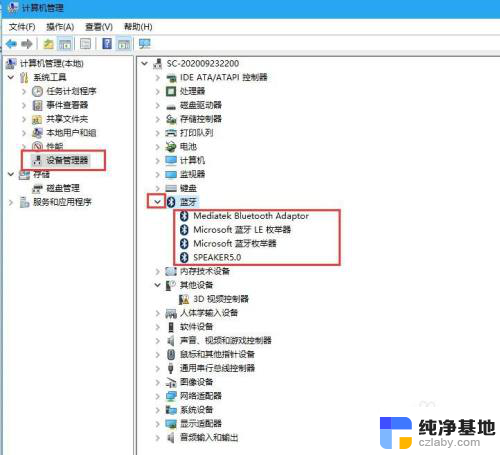
5.第三步:如果设备管理器中“蓝牙驱动”显示异常,则卸载驱动。
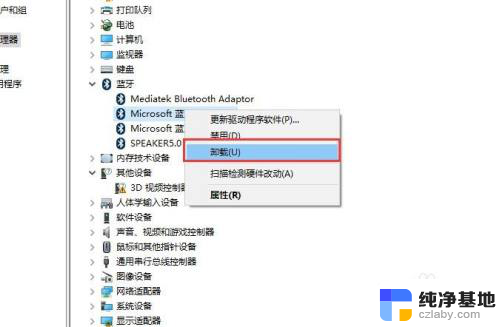
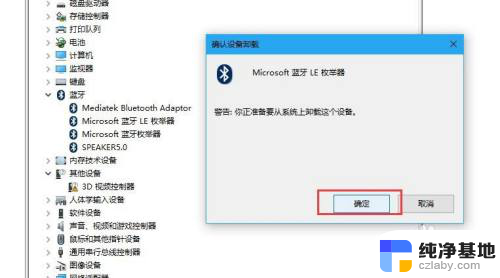
6.最后一步:关闭管理器,重启即可。
以上就是为什么电脑找不到蓝牙的全部内容,如果遇到这种情况,你可以根据小编的操作来解决,非常简单快速,一步到位。
- 上一篇: v8声卡怎么连接台式电脑主机
- 下一篇: word文档怎么去除回车符号
为什么电脑找不到蓝牙相关教程
-
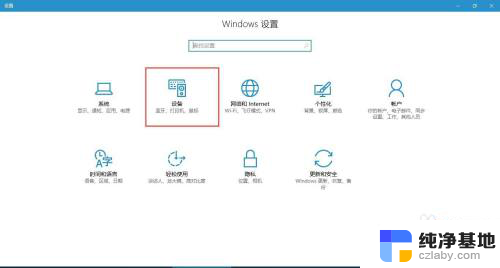 笔记本电脑找不到蓝牙开关
笔记本电脑找不到蓝牙开关2024-02-07
-
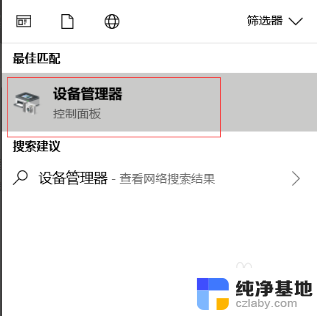 电脑蓝牙找不到蓝牙耳机设备
电脑蓝牙找不到蓝牙耳机设备2024-03-30
-
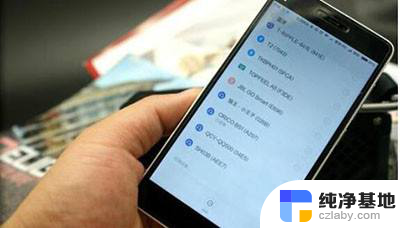 为什么手机蓝牙连不上音响
为什么手机蓝牙连不上音响2024-04-29
-
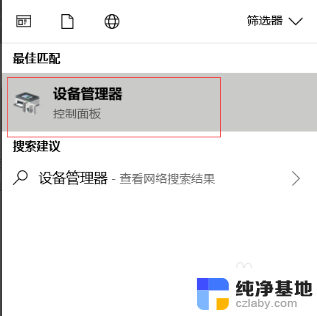 电脑找不到蓝牙耳机设备怎么办
电脑找不到蓝牙耳机设备怎么办2024-02-26
电脑教程推荐
- 1 搜狗输入法怎样删除记忆
- 2 excel加密怎么解除忘记密码
- 3 两台电脑建立局域网共享打印机
- 4 怎么改wifi名字和密码
- 5 word页脚首页不用页码
- 6 word中对齐方式有哪五种
- 7 华为电脑如何分区硬盘分区
- 8 电脑无法启动怎么处理
- 9 怎么查看运行中的程序
- 10 蓝牙耳机没有声音怎么搞